用ps制作鹅卵石字效
来源:一起ps
作者:一起ps吧
学习:7481人次
先看效果图。

新建文档,尺寸自定,背景黑色,输入白色粗体文字。

右击文字>栅格化图层,滤镜>纹理>染色玻璃。
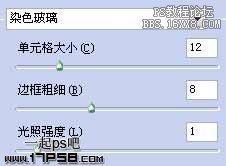
效果如下。

学习 · 提示
相关教程
关注大神微博加入>>
网友求助,请回答!
先看效果图。

新建文档,尺寸自定,背景黑色,输入白色粗体文字。

右击文字>栅格化图层,滤镜>纹理>染色玻璃。
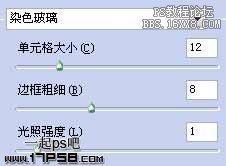
效果如下。

相关教程